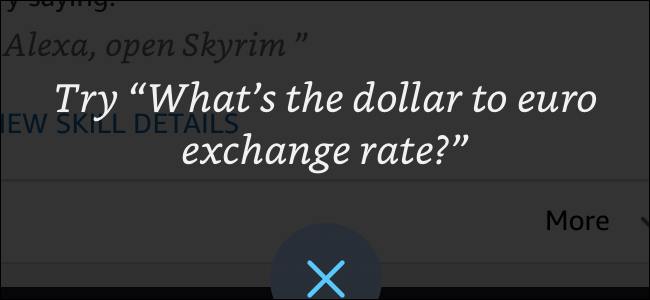Wenn Sie Amazon Echo zum Hinzufügen von Dingen zu Ihrer Einkaufsliste verwendet haben, erfahren Sie, wie Sie diese Liste an Ihre E-Mail-Adresse senden, wenn Sie endlich zum Einkaufen bereit sind.
Die Alexa-App speichert Ihre Einkaufsliste, also wannWenn Sie die App öffnen und im Seitenmenü "Einkaufs- und Aufgabenlisten" auswählen, wird eine Liste aller hinzugefügten Aufgaben angezeigt. Wenn Sie sich jedoch für eine textbasierte Version Ihrer Einkaufsliste nicht auf die Alexa-App verlassen möchten (das ist sowieso nicht so toll), können Sie einen Dienst namens IFTTT verwenden, um diese Liste an Ihre E-Mail-Adresse zu senden (oder sogar Evernote oder ein weiterer Dienst, den IFTTT unterstützt).
Wenn Sie IFTTT noch nicht verwendet haben, lesen Sie in unserem Leitfaden für die ersten Schritte nach, wie Sie ein Konto erstellen und Apps verbinden. Kommen Sie dann hierher zurück, um das erforderliche Rezept zu erstellen.
Für Ihre Bequemlichkeit haben wir bereits das erstelltDas Rezept ist vollständig und hier eingebettet. Wenn Sie also bereits mit IFTTT vertraut sind, klicken Sie unten auf die Schaltfläche "Hinzufügen". Sie müssen sowohl den Alexa-Kanal als auch den E-Mail-Kanal verbinden, falls dies noch nicht geschehen ist.

Wenn Sie das Rezept anpassen möchten (welches Sie möchten)Dies möchten Sie wahrscheinlich tun, wenn Sie etwas anderes als E-Mail verwenden möchten. So haben wir es erstellt. Beginnen Sie mit dem Aufrufen der IFTTT-Homepage und klicken Sie oben auf der Seite auf "Meine Rezepte".

Klicken Sie anschließend auf "Rezept erstellen".

Klicken Sie auf "dies", das blau hervorgehoben ist.

Geben Sie "Alexa" in das Suchfeld ein oder suchen Sie es in der Liste der Produkte und Dienstleistungen darunter (es sollte sowieso ganz oben stehen). Klicken Sie darauf, wenn Sie es finden.

Wählen Sie anschließend "Fragen, was auf Ihrer Einkaufsliste steht" aus der Auswahl der verfügbaren Trigger.

Klicken Sie auf "Trigger erstellen".
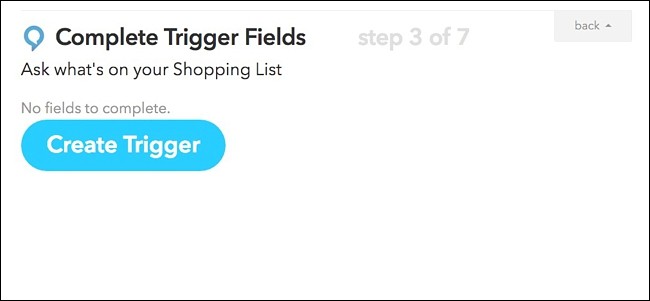
Klicken Sie anschließend auf das blau hervorgehobene Symbol, um die Aktion einzurichten, die bei jedem Auslösen des Auslösers ausgeführt wird.

Geben Sie "E-Mail" in das Suchfeld ein oder suchen Sie es in der Liste der Produkte und Dienstleistungen darunter. Klicken Sie darauf, wenn Sie es finden.

Um den E-Mail-Kanal zu verbinden, geben Sie Ihre E-Mail-Adresse und die PIN ein, die Sie von IFTTT per E-Mail erhalten.

Nachdem Sie den Kanal verbunden und fortgefahren haben, klicken Sie auf "Senden Sie mir eine E-Mail".

Auf der nächsten Seite können Sie den E-Mail-Betreff bearbeitenSie können auch den Text der E-Mail bearbeiten. "{{EntireList}}" muss jedoch im Hauptteil verbleiben, da dies der Code ist, der Ihre Einkaufsliste anzeigt. Wenn Sie fertig sind, klicken Sie auf "Aktion erstellen".

Geben Sie dem Rezept einen benutzerdefinierten Namen und klicken Sie dann auf "Rezept erstellen".

Ihr Rezept ist jetzt einsatzbereit, wann immer Sie möchtenWenn Sie Alexa fragen, was auf Ihrer Einkaufsliste steht, erhalten Sie es in Ihrer E-Mail. Sie können es auch an eine Reihe anderer von IFTTT unterstützter Dienste senden lassen, z. B. an Evernote, Day One, iOS Reminders und andere.